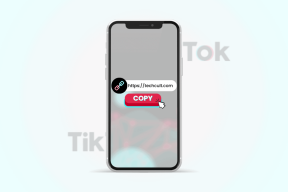Google 포토에서 무제한 저장용량을 얻는 방법
잡집 / / November 28, 2021
Google 포토는 사진, 동영상, 콜라주 형식으로 사랑하는 사람과 함께 하는 모든 특별한 추억과 생각의 모음이 되었습니다. 하지만 가장 큰 질문은 어떻게 Google 포토에서 무제한 저장용량 받기? 이룰 수 없는 일이 아닙니다. 시스템 주변에 배치하는 방식의 몇 가지 기본적인 변경으로 쉽게 Google 포토에서 무료로 무제한 저장용량 받기.
Google 포토는 Google에서 제공하는 사진 공유 및 미디어 저장 서비스입니다. 그것은 매우 편리하고 시간을 절약하며 누구에게나 매우 안전합니다. Google 포토에서 백업 옵션이 켜져 있으면 모든 데이터가 자동으로 클라우드에 업로드되어 안전하게 암호화되고 백업됩니다.
그러나 다른 저장 서비스나 기존 저장 장치와 마찬가지로 Pixel을 소유하지 않는 한 Google 포토의 공간은 무제한이 아닙니다. 따라서 방법을 아는 것이 매우 중요합니다. 사진을 위한 무제한 저장 공간 확보.
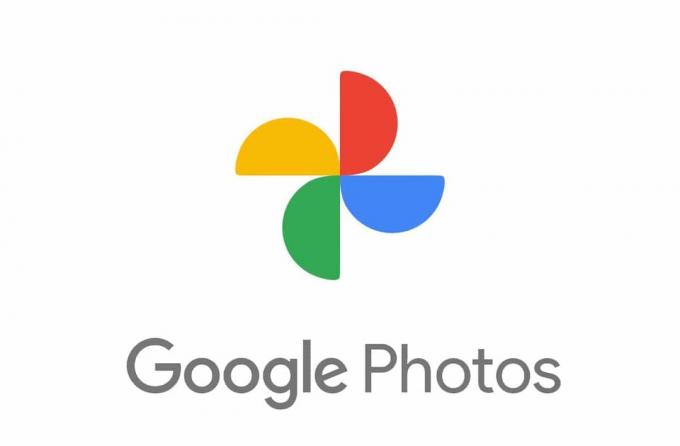
내용물
- Google 포토에서 무제한 저장용량을 얻습니까?
- Google 포토에서 무제한 저장용량을 얻는 방법
- Google에서 더 많은 저장용량을 확보하기 위한 몇 가지 트릭
- 팁 1: 기존 이미지를 고품질로 압축
- 팁 2: Google 포토에 별도 계정 사용
- 팁 3: Google 드라이브에서 공간 정리
- 팁 4: 한 Google 계정에서 다른 Google 계정으로 이전 파일 전송
- 자주 묻는 질문(FAQ)
Google 포토에서 무제한 저장용량을 얻습니까?
Google은 지난 5년 동안 사진 백업을 무제한 무료로 제공했습니다. 그러나 이제 2021년 6월 1일 이후에는 저장 제한을 15GB로 제한할 예정입니다. 솔직히 말해서 Google 포토에는 비교할 만한 대안이 없으며 15GB는 우리 모두에게 충분한 저장 공간이 아닙니다.
따라서 Google 포토를 미디어 관리자로 사용하는 많은 사용자에게는 큰 전환점이 됩니다. 따라서 필요에 대한 이해가 필요하다. Google 포토에서 무제한 저장용량 받기.
Google은 6월 21일 이전에 업로드된 미디어 및 문서를 15GB 임계값 정책에 따라 계산하지 않습니다. 또한 새로운 정책에 따라 Google은 2년 동안 사용하지 않을 계정의 데이터를 자동으로 삭제합니다. Pixel을 소유하고 있다면 걱정할 필요가 없습니다. 그러나이 기사에 도착했다면 기사가 없다는 것이 분명합니다.
Google 포토의 무제한 저장용량 서비스를 계속 사용하고 싶다면 두 가지 옵션이 있습니다.
- 새 픽셀 받기
- Google Workspace에서 요금제를 업그레이드하여 추가 저장용량 구매
당신은 위의 방법을 선택할 수 있지만 돈을 포격하는 것은 매우 쉽기 때문에 전혀 필요하지 않습니다 Google 포토에서 무료로 무제한 저장용량을 받으세요. 몇 가지 고전적인 트릭과 방법으로 충분한 양의 저장 공간을 확보할 수 있습니다.
Google 포토에서 무제한 저장용량을 얻는 방법
앞서 논의한 바와 같이 Google은 15GB 무료 요금제를 사용하는 경우 원본 품질로 업로드되는 이미지의 공간을 제한합니다. 그러나 고품질 미디어에 대한 무제한 저장 공간을 제공한다는 사실을 이용할 수 있습니다. 사진이 Google에 의해 최적화되고 고유한 품질을 유지하지 못할 수 있는 경우 Google 포토에는 사진을 저장할 수 있는 공간이 무제한입니다.
그래서 최고 화질의 사진을 업로드하지 않아도 괜찮다면 간접적으로 무제한 업로드가 가능합니다. 다음은 기본 설정을 수정하는 단계입니다. Google 포토에서 무제한 저장용량을 받으세요.
1. 시작하다 구글 포토 스마트폰에서.

2. 왼쪽 모서리에 있는 메뉴에서 햄버거 아이콘 상단에 존재합니다. 또는, 가장자리에서 오른쪽으로 스와이프하여 사이드바를 열 수도 있습니다.
3. 설정에서 백업 및 동기화 옵션.
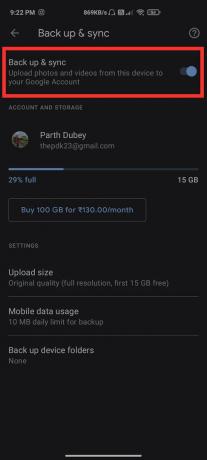
4. 탭 업로드 크기 옵션. 이 섹션에는 다음과 같은 세 가지 옵션이 있습니다. 원본 품질, 고품질 및 Express. 선택하십시오 고품질 (고해상도 무료 백업) 목록에서.

이제 위의 단계를 구현한 후 Google 포토에서 무료로 무제한 저장용량을 받으세요. 업로드된 이미지는 16메가픽셀로 압축되며 동영상은 표준 고화질로 압축됩니다. (1080p). 그러나 여전히 최대 24 X 16인치의 놀라운 인쇄물을 얻을 수 있으며 이는 상당히 만족스럽습니다.
또한 업로드 크기 옵션으로 고품질을 설정하면 Google에서 일일 한도 할당량 미만으로 업로드에 사용되는 데이터를 계산하지 않는다는 이점이 있습니다. 따라서 Google 포토 앱에서 사진과 동영상을 무제한으로 업로드하고 백업할 수 있습니다.
또한 읽기:여러 Google 드라이브 및 Google 포토 계정 병합
Google에서 더 많은 저장용량을 확보하기 위한 몇 가지 트릭
무료로 고품질의 Google 스토리지에 더 많은 데이터를 저장할 수 있는 몇 가지 트릭이 있습니다.
팁 1: 기존 이미지를 고품질로 압축
위의 안내에 따라 업로드 품질을 다음으로 변경했습니까? 사진에 대한 무제한 저장용량을 얻으시겠습니까? 그러나 변경된 효과가 적용되지 않고 여전히 원래 품질인 현재 존재하는 이미지는 어떻습니까? 이러한 이미지는 많은 공간을 차지하므로 복구하는 것이 좋습니다. 이러한 이미지의 품질을 Google 포토에서 고품질 옵션으로 변경하여 저장 설정.
1. 열기 Google 포토 설정 페이지당신의 PC에서
2. "를 클릭하십시오.스토리지 복구" 옵션
3. 이 후 "압박 붕대" 그리고 "확인하다"를 눌러 수정 사항을 확인합니다.
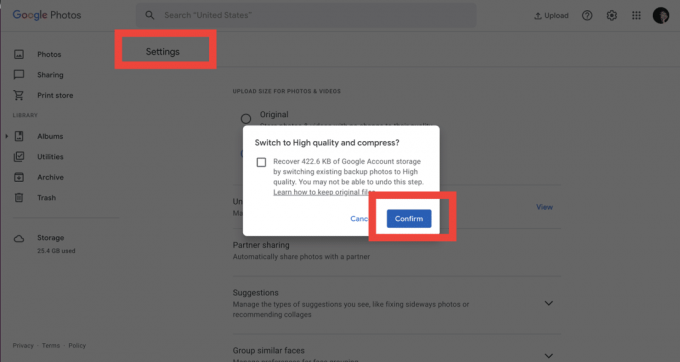
팁 2: Google 포토에 별도 계정 사용
원본 품질의 사진과 비디오를 더 많이 백업하려면 Google 드라이브에 충분한 양의 사용 가능한 저장 공간이 있어야 합니다. 결과적으로 현명한 생각이 될 것입니다. 대체 Google 계정 사용 기본 계정에 데이터를 백업하는 대신
팁 3: Google 드라이브에서 공간 정리
위에서 설명한 것처럼 Google 드라이브에서 사용할 수 있는 저장용량은 다른 많은 서비스에서 사용됩니다. 그리고 계정을 최대한 활용하려면 불필요한 항목을 제거해야 합니다. 방법은 다음과 같습니다.
1. 귀하의 구글 드라이브, 기어 아이콘 오른쪽 상단 모서리에 있습니다.
2. 클릭 '앱 관리'가 사이드바에 있습니다.
3. '를 클릭하세요.옵션' 버튼을 누르고 '숨겨진 앱 데이터 삭제', 이미 상당한 양의 데이터가 있는 경우.

또한 '텅 빈 쓰레기통' 버튼에서 휴지통 섹션, 휴지통에서 삭제된 파일을 완전히 지울 수 있습니다. 이렇게 하면 더 이상 필요하지 않은 파일이 현재 사용하고 있는 공간을 확보할 수 있습니다.
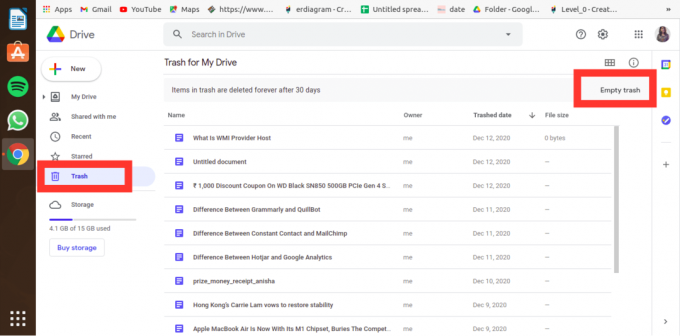
팁 4: 한 Google 계정에서 다른 Google 계정으로 이전 파일 전송
무료 사용의 경우 새 Google 계정마다 15GB의 무료 저장용량이 제공됩니다. 이를 염두에 두고 다른 계정을 만들고 데이터를 정리하고 덜 중요한 사진과 비디오를 다른 계정으로 전송할 수도 있습니다.
다음은 Google 포토 관련 도움말 및 솔루션 중 일부입니다. 무료로 무제한 저장용량 받기. 이 단계를 수행한 후에는 Google 포토에서 무제한 저장용량을 받으세요.
어떤 방법이 흥미롭습니까? 아래의 의견 섹션에 알려주십시오.
자주 묻는 질문(FAQ)
Q1. Google 포토에서 무료로 제공하는 저장용량은 얼마인가요?
답변: Google 포토는 사용자에게 최대 16MP의 사진과 최대 1080p 해상도의 동영상을 위한 무제한 무료 저장용량을 제공합니다. 원본 품질의 미디어 파일의 경우 Google 계정당 최대 15GB를 제공합니다.
Q2. 무제한 Google 저장용량을 얻으려면 어떻게 해야 하나요?
답변: 무제한 Google 드라이브 저장용량을 얻으려면 표준 Google 계정을 사용하는 대신 G Suite 계정에 가입해야 합니다.
추천:
- Android용 Google 포토에서 동영상을 편집하는 방법
- Google 포토에 빈 사진이 표시되는 문제를 해결하는 방법
- Instagram에서 전화번호를 제거하는 3가지 방법
- Steam 계정 이름을 변경하는 방법
이 가이드가 도움이 되었기를 바라며 Google 포토에서 무제한 저장용량을 얻을 수 있기를 바랍니다. 그래도 의심스러운 점이 있으면 언제든지 의견 섹션에서 질문하십시오.